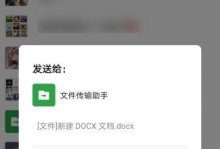在使用电脑的过程中,有时我们可能需要更换硬盘并重新安装操作系统。无论是为了升级容量、提升性能还是解决故障,本文将为您提供一份详细的教程,教您如何顺利完成硬盘更换和操作系统的重新安装。

1.确定适用的硬盘类型及尺寸:选择适合自己电脑的硬盘是重要的第一步,主要包括确定硬盘的接口类型(如SATA或NVMe)以及尺寸(如2.5英寸或M.2)。
2.备份重要数据:在更换硬盘之前,务必备份重要数据。可以使用外部存储设备、云存储服务或专业备份软件来进行数据备份。
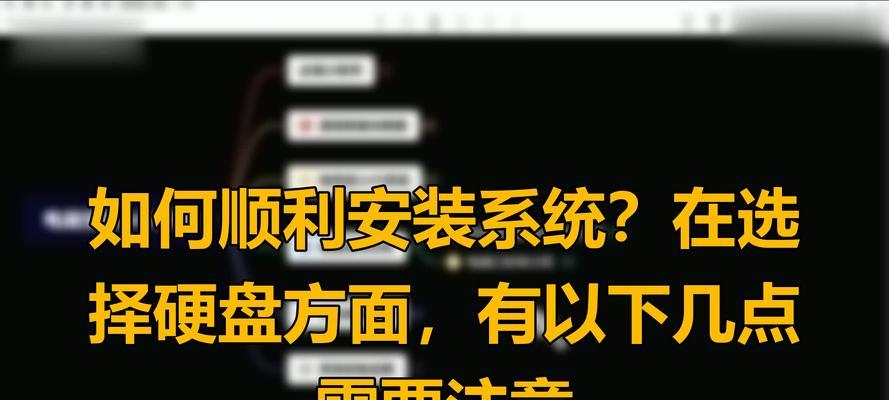
3.关闭电脑并拔掉电源线:在开始更换硬盘之前,确保电脑完全关闭并断开电源,以避免任何损坏。
4.拆卸旧硬盘:打开电脑机箱,并找到旧硬盘。使用螺丝刀拆下硬盘的安装螺丝,并从连接器上轻轻拔出硬盘。
5.连接新硬盘:将新硬盘插入连接器中,并用螺丝刀固定硬盘,确保它牢固地安装在电脑内部。

6.连接电源和数据线:将适当的电源和数据线连接到新硬盘上,确保连接牢固且正确。
7.启动电脑并进入BIOS设置:打开电脑并在启动过程中按下指定的按键(通常是Del或F2键),进入BIOS设置界面。
8.调整启动顺序:在BIOS设置界面中,找到引导选项,将新硬盘设置为第一启动设备,以确保计算机从新硬盘启动。
9.保存并退出BIOS设置:在调整完启动顺序后,保存设置并退出BIOS界面,使计算机重新启动。
10.安装操作系统光盘或USB驱动器:将包含操作系统的光盘或USB驱动器插入电脑,并重新启动计算机。
11.进入操作系统安装界面:根据提示,在重新启动后按下指定的按键(如F12或F8键),选择从光盘或USB驱动器引导,并进入操作系统安装界面。
12.安装操作系统:根据操作系统安装界面的指引,选择适当的语言、时区和安装选项,并完成操作系统的安装。
13.安装驱动程序和更新:一旦操作系统安装完成,下载并安装必要的硬件驱动程序,并进行系统更新,以确保计算机的正常运行。
14.恢复备份数据:在安装驱动程序和更新之后,将之前备份的数据恢复到新硬盘中,确保重要文件和个人资料的完整性。
15.测试和优化:完成以上步骤后,重新启动计算机,并进行测试和优化,以确保硬盘更换和操作系统安装的成功。
通过本文的详细教程,您应该能够顺利完成硬盘更换并重新安装操作系统的过程。请务必按照步骤进行操作,并在遇到问题时寻求专业的帮助。记住备份重要数据是非常重要的,以免数据丢失。祝您成功完成硬盘更换和系统安装!